GSM-178E无线温湿度监测仪使用说明
GSM 温控器产品说明书

GSM温控器产品说明书深圳市威尔海电子有限公司电话:*************传真:*************①安装尺寸:○2连接方法:输出插座电源输入传感器天线芯片向下本产品支持850M,900M ,1800M ,1900M四频通信,适用全球范围通信。
支持插入移动和联通的SIM卡,不能支持CDMA制式的电信卡. 请在使用过程中保持SIM有效,欠费或停机都会造成温控器报警不成功.本产品可以邦定三个电话号码作为报警时通知号码.邦定方法:按住M1或M2或M3其中一个需要邦定的按键不放,当相对应的LED闪烁,用需要邦定的电话拨打温控器内SIM卡的号码,等电话拨通后,LED停止闪烁转为长亮就表示邦定成功.取消邦定:按住M1或M2或M3其中一个需要取消邦定的按键3秒以上,当相对应的LED闪烁时松开按键,LED熄灭表示已经取消邦定.自定义短信内容:温控器可以自定义短信内容,当多个温控器邦定同一个号码时可以根据短信内容区分出温控器的编号或位置信息.例如可以设定不同的机器的短信内容为:1号机, 2号机, 办公室,车间等,短信内容编程:按住MES按键不放,当相对应的LED闪烁,用已经邦定的电话将编写好的短信内容发送到温控器内SIM卡的号码, LED停止闪烁转为熄灭表示已经编程成功.这时松开MES按键。
短信内容取消:按住MES按键不放,当相对应的LED闪烁时松开按键即可.超温报警:当温控器发生报警时,温控器发出报警声,并轮流拨打已经邦定的号码,呼叫顺序为M1.M2.M3 .如果被邦定号码在通话中或暂时无法接通,温控器会一直重复轮流拨打已经邦定的号码,直到成功拨通其中一个号码并且对方接听为止,并将报警信息发送到该号码.温控器可以手动终止电话报警,在报警时按POWER,SET,UP,DOWN四个按键其中任意一个按键可以手动停止报警,并停止拨打电话报警.温度查询:在正常状态下,用已经邦定的电话拨打温控器内SIM卡,温控器会主动挂断电话,并把当前温度用短信发送到查询的电话.停电报警:当发生停电时,温控器会自动转为备用电池供电,(第一次使用时请保持通电半小时以上为备用电池充电)。
温湿度表使用方法

温湿度表使用方法温湿度表是一种用于监测室内温湿度的仪器,可以帮助我们了解室内空气温度和湿度情况,有助于保证室内空气质量。
使用温湿度表也需要一定的技术,下面就来详细介绍一下温湿度表的使用方法:一、准备工作1、首先要检查温湿度表的外观,看看有没有损坏,比如电子部件是否完整,插头是否牢固,防水垫是否完好无缺;2、确认电源线的插头是否牢固,并检查电源线的电压是否与温湿度表的电压一致;3、将温湿度表放在温湿度测量现场,并确保温湿度表不会受到强光、高温、潮湿等影响;4、安装完毕后,打开温湿度表,根据说明书上的提示操作。
二、使用步骤1、打开温湿度表,可以看到屏幕上有温度、湿度、风速等参数,按照说明书上的操作,设置好要测量的参数,然后按“开始”键;2、开始测量,温湿度表开始自动运行,会显示出实时温湿度;3、记录实测值,将实测值记录在表格中,以方便对比和统计;4、结束测量,按“结束”键,温湿度表会自动停止运行,此时可以收集测量数据。
三、注意事项1、使用温湿度表前,一定要先检查温湿度表的外观,确保温湿度表的电子部件完好无缺,插头牢固,防水垫完好无缺,电源线的电压也要与温湿度表的电压一致;2、将温湿度表放在温湿度测量现场,并确保温湿度表不受到强光、高温、潮湿等影响;3、按照说明书上的操作步骤,设置好测量参数,开始测量,记录实测值,结束测量,收集测量数据;4、温湿度表是一种精密仪器,请勿拆卸,否则会对温湿度表的性能造成影响;5、温湿度表测量完成后,应及时清洁温湿度表,及时更换防水垫,以防温湿度表被水或污染损坏。
以上就是关于温湿度表使用方法的详细介绍,希望能够给大家带来帮助。
在使用温湿度表时,一定要注意以上准备工作和注意事项,以确保测量结果的准确性和可靠性。
智能温湿度记录仪179H安全操作规定

智能温湿度记录仪179H安全操作规定随着物联网技术的发展,智能温湿度记录仪正在越来越多地应用于各个领域中,包括工业、农业、医疗等。
本文档旨在为使用智能温湿度记录仪179H用户提供安全操作规定,以确保设备的正常运行和工作人员的安全。
1. 安装与使用1.1 更换电池需先关闭设备电源,拆卸电池舱盖,按箭头方向更换电池,注意正负极方向。
1.2 连接传感器使用前请先确保传感器与本设备之间已正确连接。
•室内温度湿度传感器连接,连接方式如下:将传感器插入设备上方传感器插孔内,然后在应用中设置温湿度传感器位置为“室内”即可。
注意:未插入传感器时,设备无法正常工作。
•外接温湿度传感器连接,连接方式如下:将传感器插入设备上方传感器插孔内,然后在应用中设置温湿度传感器位置为“外接”即可。
连接外接传感器时,请确保传感器与设备之间的连接稳定可靠。
1.3 停止使用时按下设备右上角按钮即可停止使用设备。
2. 设备保养2.1 清洁使用过程中应时常保持设备表面的清洁,以免影响设备的温湿度测量精度。
使用软布蘸取少量酒精,轻轻擦拭设备表面即可。
2.2 电池更换设备电池寿命较长,但建议在电池电量低于20%时更换电池,以免影响设备使用效果。
3. 注意事项3.1 设备防水本设备具有IPX3级别的防护能力,但请勿将设备放置在水中或使其接触到水,以免损坏设备。
3.2 避免受热请勿将设备放置在高温或阳光直射的地方,以免影响设备性能和寿命。
3.3 正确存储长时间未使用设备时,请将设备放置在干燥、通风、避光的环境中,以免影响设备性能。
4. 故障排除4.1 无法启动•请先确认设备电量是否已耗尽,若为耗尽请充电后再次尝试;•检查设备是否正确连接传感器;•请检查设备是否需要重启。
4.2 测量误差大•检查设备是否有外力震动或受到振动干扰;•检查设备是否在高温或低温环境中运行;•检查传感器是否对准有误,是否有污垢影响传感器性能。
4.3 温湿度显示异常•检查设备电池是否已耗尽,需更换;•检查传感器是否损坏或接触有问题。
温、湿度自动控制仪操作规程(二篇)

温、湿度自动控制仪操作规程一、简介温度和湿度自动调节器设计用于控制和保持室内环境的温度和湿度。
本操作程序的目的是确保设备正确运行,并确保室内温湿度达到预设标准。
二、设备预备1. 确保设备已连接到电源,并处于正常供电状态。
2. 检查控制面板,确认所有操作按钮和显示屏功能正常,无任何损坏迹象。
3. 校准传感器,以保证测量的温度和湿度值的精确性。
三、设备操作流程1. 打开设备电源,等待设备启动。
2. 登录系统。
参照设备提供的操作手册,输入正确的用户名和密码进行登录。
3. 进入主界面,显示当前室内温度和湿度的实时数据。
4. 设定温度和湿度目标值。
根据实际需求,在设备设置菜单中设定室内温度和湿度的目标值,确保符合室内舒适度要求。
5. 选择自动控制模式。
在设备控制界面选择自动控制,使设备能根据实时数据自动调整室内温湿度。
6. 监控设备运行。
持续关注设备运行状态,确保设备正常运行,对任何异常情况及时采取措施。
7. 定期设备检查。
定期检查设备的传感器和控制系统,确保其正常运行。
如有问题,立即进行修复或更换部件。
四、紧急情况应对1. 高温报警。
当室内温度超出设定值时,设备将报警。
应立即检查设备运行状态,确保设备正常,并排除可能导致高温的任何因素。
2. 低温报警。
当室内温度低于设定值时,设备将报警。
需检查设备运行状态及供暖系统,采取措施提高室内温度。
3. 高湿报警。
当室内湿度超出设定值时,设备将报警。
需检查设备运行状态,确保设备正常工作,并采取措施降低室内湿度,如开启排气扇或调整运行模式。
4. 低湿报警。
当室内湿度低于设定值时,设备将报警。
需检查设备运行状态,确保设备正常工作,并采取措施增加室内湿度,如使用加湿器或调整运行模式。
五、设备维护1. 定期检查传感器和控制系统,确保其正常运行。
2. 清洁设备。
定期清洁设备外壳和显示屏,防止灰尘和杂物影响设备性能。
3. 定期校准传感器。
参照设备指南定期校准温度和湿度传感器,确保测量精度。
温湿度记录仪操作流程
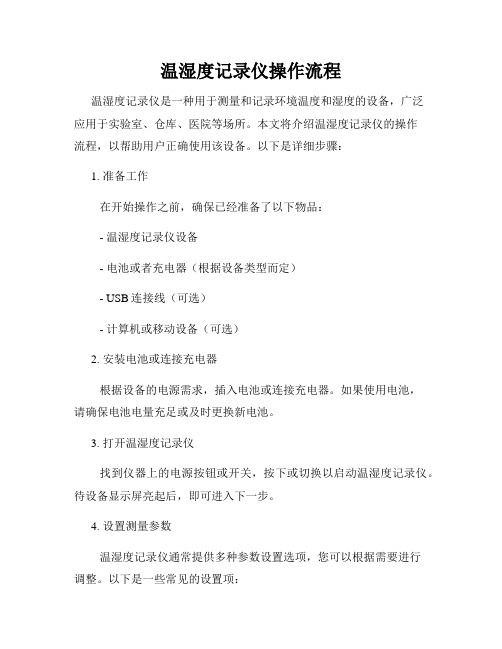
温湿度记录仪操作流程温湿度记录仪是一种用于测量和记录环境温度和湿度的设备,广泛应用于实验室、仓库、医院等场所。
本文将介绍温湿度记录仪的操作流程,以帮助用户正确使用该设备。
以下是详细步骤:1. 准备工作在开始操作之前,确保已经准备了以下物品:- 温湿度记录仪设备- 电池或者充电器(根据设备类型而定)- USB连接线(可选)- 计算机或移动设备(可选)2. 安装电池或连接充电器根据设备的电源需求,插入电池或连接充电器。
如果使用电池,请确保电池电量充足或及时更换新电池。
3. 打开温湿度记录仪找到仪器上的电源按钮或开关,按下或切换以启动温湿度记录仪。
待设备显示屏亮起后,即可进入下一步。
4. 设置测量参数温湿度记录仪通常提供多种参数设置选项,您可以根据需要进行调整。
以下是一些常见的设置项:- 时间和日期:根据实际情况设置准确的时间和日期。
- 温度单位:选择摄氏度或华氏度作为温度显示单位。
- 数据记录间隔:设置记录数据的时间间隔,例如每隔10分钟或每隔1小时记录一次数据。
- 报警阈值:根据需要设置温度或湿度的报警阈值,以便在超出设定范围时提醒用户。
5. 放置温湿度记录仪将温湿度记录仪放置在您希望监测的位置。
确保设备暴露在环境的自然状态下,不受阻挡或遮挡。
6. 数据记录和存储温湿度记录仪会根据您之前设置的参数自动记录数据。
在设定的记录间隔时间过后,设备将自动保存当前的温度和湿度数值。
7. 查看记录数据您可以通过以下方式查看记录的温湿度数据:- 设备显示屏:温湿度记录仪的显示屏通常会显示最近记录的温湿度数据。
- USB连接:将温湿度记录仪通过USB连接线与计算机或移动设备连接,使用相关软件查看和导出数据。
8. 导出和分析数据如果您需要保存和进一步分析记录的数据,可以按照设备使用手册中的指引,将数据导出到计算机或移动设备上。
通过相关软件分析数据,您可以生成统计图表或趋势图,以便更好地了解环境温湿度变化。
9. 清除或重置设备如果您需要清除设备中的历史数据或重设设备的参数,可以按照设备使用手册中的指引,执行相关操作。
温湿度记录仪179HL安全操作及保养规程

温湿度记录仪179HL安全操作及保养规程温湿度记录仪是一种测量和记录环境温度和湿度的仪器,在实验室、制药厂、食品加工厂等场所得到广泛应用。
为了保障人身安全和仪器正常运行,下面详细介绍温湿度记录仪179HL的安全操作及保养规程。
安全操作规程在使用温湿度记录仪之前,应该先学会如何正确操作。
遵循下列安全操作规程可以保障使用者和设备的安全。
1. 了解仪器。
先了解温湿度记录仪的功能和操作方式。
可以通过查看使用说明书或者观看相关视频来了解。
2. 放置位置有效地防止与机械装置接触、受阳光直射、接近热源或工业污染源等影响测量精度的情况。
放置在通风良好、安全的位置上。
3. 开关机开机前检查电源并确认接受正确。
请务必遵守开机和关闭程序在使用说明书中所示的指示。
4. 执行校准在使用温湿度记录仪进行实际测量之前,必须执行校准。
只有准确的仪器才能得到准确的数据。
5. 避免震动和碰撞确保仪器在整个测量过程中没有震动,防止因震动造成的数据偏移。
避免仪器遭到碰撞。
6. 防止过量电流使用设备不要超载。
防止过量电流对仪器造成损坏。
7. 单次使用时间使用仪器时不要单次使用时间过长。
不仅会对仪器造成损坏,还会对测量结果造成影响。
8. 维护保养定期检查仪器,发现问题及时更换机件或联系维修,在保养中,对于仪器凡是自己没有能力解决的问题,建议及时选择引进厂家或服务机构为其服务。
保养规程正确的保养规程可以延长温湿度记录仪的寿命,并保证它的准确性和可靠性。
1. 定期清洁尘土和污垢会影响仪器测量精度,而且会残留在传感器上,导致测量不准。
因此,必须对仪器进行定期清理。
2. 不重叠放置在存放时应避免重叠放置,保持仪器表面干燥和清洁。
为了使传感器结构不受到影响或者避免损坏,建议使用者保持仪器不要受到明显的贬损。
3. 正确使用电源记录仪的电池或电源应长期放置在干燥、通风良好、防潮和防尘的地方。
4. 避免机械冲击温湿度记录仪在使用过程中的机械损坏是最新常见的问题。
温湿度控制仪操作规程
温湿度控制仪操作规程温湿度控制仪是用于监测和调控环境中的温度和湿度的设备。
它广泛应用于工业、农业、医疗等领域,可以帮助维持合适的温湿度水平,保护设备和物品的质量。
为了正确使用温湿度控制仪,下面是一份操作规程,详细介绍了使用和维护温湿度控制仪的步骤和注意事项。
一、开机准备1. 确保温湿度控制仪已连接到电源,并且电源线完好无损。
2. 检查温湿度控制仪的传感器是否已正确安装并连接。
3. 检查温湿度控制仪的控制面板是否工作正常,无任何损坏或故障。
二、设置温湿度参数1. 打开温湿度控制仪的电源,等待其启动。
2. 进入温湿度控制仪的菜单界面,选择“设置温度”或“设置湿度”。
3. 根据实际需要,使用菜单界面上的调节按钮,逐步增加或减少温度和湿度设定值。
4. 确认设定值后,保存并退出菜单界面。
三、监测环境温湿度1. 温湿度控制仪会自动开始监测环境中的温度和湿度。
2. 在控制面板上,可以实时查看当前的温度和湿度数值。
3. 根据设定值和实际数值的比较,温湿度控制仪会开始调节环境中的温湿度。
四、维护和保养1. 定期清洁温湿度控制仪的控制面板和外壳,使用干净的布擦拭。
2. 检查温湿度控制仪的传感器是否干净和正常运作,及时清洁或更换损坏的传感器。
3. 定期校准温湿度控制仪,确保其测量的温湿度数值准确可靠。
4. 避免温湿度控制仪长时间处于高温、低温或潮湿环境中,以免损坏设备。
五、注意事项1. 在操作温湿度控制仪之前,务必先阅读并理解操作手册中的相关说明。
2. 避免温湿度控制仪接触水分或其他液体,以免损坏设备。
3. 在使用温湿度控制仪时,注意避免其受到撞击或摔落,以防损坏设备。
4. 如果发现温湿度控制仪发生故障或异常,应立即停止使用,并及时联系售后服务人员进行维修或更换。
5. 在操作温湿度控制仪期间,注意保持良好的工作环境,避免灰尘、恶劣气候等因素对设备的影响。
通过按照以上操作规程正确使用和维护温湿度控制仪,可以更好地保护设备和物品的质量,提高工作效率,减少因温湿度问题而引起的损失。
无线温湿度监测仪说明书
Wireless Thermo-Hygro MonitorModel: WH0280Content1. Introduce (2)2. Get Started (2)2.1 Package Contents (2)2.2Recommend Tools (2)2.3 Thermometer Sensor Set Up (2)2.4 Display Console Set Up (4)3. Wireless Sensor Installation (6)3.1 Mounting with Zip Tie (7)4. Console Operation (7)4.1 Key function (7)4.2.Normal model (8)4.3 Time alarm model (9)4.4Min value model (9)4.5Max value model (10)4.6 Setting model (11)4.7. Setting model for alarm clock ................... 错误!未定义书签。
5.Sensor Resynchronization (10)6.Best Practices for Wireless Communication (10)7.Specifications (12)7.1.Wireless Specifications (12)7.2Measurement Specifications (12)7.3Power Consumption (12)8. Troubleshooting Guide (13)1. IntroduceThank you for your purchasing of this Wireless Indoor/Outdoor Thermometer with indoor humidity. To ensure the best product performance, please read this manual and retain it for future reference.2. Get StartedNote: The power up sequence must be performed in the order shown in this section: insert batteries in the remote sensor first, display console second.The weather station consists of a display console (receiver), and up to 3 thermometers (remote sensors), based on your order configuration.2.1 Package Contents2.2 Recommend ToolsHammer for hanging remote thermometer transmitter.2.3 Thermometer Sensor Set UpNote: Do not use rechargeable batteries. They tend to have a lower operating voltage, do not have a wide temperature range, and do not last as long as non-rechargeable batteries.We recommend fresh alkaline batteries for outdoor temperature ranges between -20°C and 60°C and fresh lithium batteries for outdoor temperature ranges between -40 °C and 60 °C.1.Remove the battery door on the back of the sensor by sliding thecompartment door down, as shown in Figure 1.2.Set RF sensor channel.Figure 13.Insert one AA battery in the back of the sensor4.After inserting the battery, the remote sensor LED indicator will lightfor 4 seconds, and then flash once per 60 seconds thereafter. Each time it flashes, the sensor is transmitting data.5.Close the battery door.2.4 Display Console Set Up1. Move the remote thermometer(s) about 2 to 3m away from thedisplay console (if the sensor is too close, it may not be received by the display console).2. Remove the battery door on the back of the display. Insert one AA(alkaline or lithium, avoid rechargeable) battery in the back of the display console.All of the LCD segments will light up for a few seconds to verify all segments are operating properly.Figure 23. Replace the battery door, and fold out the desk stand and placethe console in the upright position.The console will instantly display indoor temperature and humidity.The remote temperature will update on the display within a few minutes.While in the search mode, the reception search icon flash.Note: If the remote does not update, please reference the troubleshooting guide in Section.2.4.1 Display Console Layout2.4.2 Sensor Operation VerificationVerify the indoor and outdoor temperature match closely with the console and sensor array in the same location (about 2 to 3m apart). The sensors should be within 2°C (the accuracy is ±1°C. Allow about 30 minutes for both sensors to stabilize.3. Wireless Sensor InstallationIt is recommended you mount the remote sensor in a shaded area. Direct sunlight and radiant heat sources will result in inaccurate temperature readings. Although the sensor is water resistant, it is best to mount in a well-protected area, such as under an eve.3.1 Mounting with Zip TieMounting the sensor with a zip tie will result in better accuracy when mounting outside, since it is not touching other objects.Figure 43.2 Mounting with Nail or screwTo mount the sensor with a nail or screw, the cap must be less than or equal to 5mm in diameter.Figure 54. Console OperationThe console has two buttons at the back of console for easy operation. If no operation for 30s, display will return back to normal mode.There are five program modes available: Setting mode, Time Alarm Mode, MIN/MAX Mode, Loop display Mode and Sensor Register Mode4.1 Setting ModeWhile in normal display, press the MODE key for 2 seconds to enter Setting ModePress the MODE key to select the following settings in sequence:1. 12/24 Hour format2. Time setting (hour/minutes)3. Temperature unit (°C / °F)4. Complete setting mode and back to normal displayIn the Set Mode, press CH/+ key to change or scrolls the value. Hold the CH/+ key or or MODE key for 3 seconds will increase/decrease digits in great steps.4.2 Time Alarm ModeWhile in normal display, short press the MODE key one time to enter Time Alarm ModeWhile in time alarm mode, press and hold the MODE key for 2 seconds, the alarm hour will begin flashing.Change Alarm Hour. Press CH/+ key to adjust the alarm hour up. Change Alarm Minute. Press the MODE key again to set the alarm minute. Press CH/+ key to adjust the alarm minute. Press MODE key again to confirm the setting.Cancelling the alarm. When the alarm has been triggered, the alarm will sound and the alarm icon will flash for 120 seconds. Press anybutton to silence the alarm.4.3 MIN/MAX modeWhile in normal display, press the MODE key two times to enter the Minimum mode, and the MIN icon and minimum records will be displayed.a. Select Channel display. If you have multiple temperature sensors,press CH/+ to shift display Min value of Channel 1, 2 or 3. If there is no extra outdoor sensor available, it will display --.—b. Reset the Min value. Press and hold the CH/+ key to reset theminimum value of indoor temperature, humidity and the current display Min outdoor temperature to the current readingWhile in normal display, press the MODE key three times to enter the Maximum mode, and the MAX icon and maximum records will be displayed.a. Select Channel display. If you have multiple temperature sensors,press CH/+ to shift display Max value of Channel 1, 2 or 3. If there is no extra outdoor sensor available, it will display --.—b. Reset the Max value. Press and hold the CH/+ key to reset themaximum value of indoor temperature, humidity and the currentdisplay Min outdoor temperature to the current reading4.4 Loop display ModeWhile in normal display, press the CH/+key to select the outdoor display in the following sequence:CH1-CH2-CH3-means to loop displays the current outdoor temperature value of the RF channel automatically.5.Sensor ResynchronizationIf the remote sensor lost reception or extra sensors to be added, press both the CH/+ and MODE keys at the same time for five seconds.While in the search mode, the reception-search icon flash.6. Best Practices for Wireless CommunicationNote: To insure proper communication, mount the remote sensor on a vertical surface, such as a wall. Do not lay the sensor flat.Wireless communication is susceptible to interference, distance, walls and metal barriers. We recommend the following best practices for trouble free wireless communication.1. Electro-Magnetic Interference (EMI). Keep the consoleseveral feet away from computer monitors and TVs.2. Radio Frequency Interference (RFI). If you have other 433MHz devices and communication is intermittent, try turning offthese other devices for troubleshooting purposes. You mayneed to relocate the transmitters or receivers to avoidintermittent communication.3. Line of Sight Rating. This device is rated at 100meter line ofsight (no interference, barriers or walls) but typically you willget 30 meter maximum under most real-world installations,which include passing through barriers or walls.4. Metal Barriers. Radio frequency will not pass through metalbarriers such as aluminum siding. If you have metal siding,align the remote and console through a window to get a clearline of sight.The following is a table of reception loss vs. the transmission medium. Each “wall” or obstruction decreases the transmission range by the factor shown below.7.Specifications7.1.Wireless Specifications∙transmission range (in open air): 80meter∙Frequency: 433 MHz∙Update Rate:Indoor temperature/humidity 48 secondsOutdoor temperature CH1 48 secondsOutdoor temperature CH1 49secondsOutdoor temperature CH1 50 seconds7.2 Measurement SpecificationsThe following table provides specifications for the measured parameters.7.3Power Consumption∙Base station (display console) : 1 x AA 1.5V Alkaline or Lithium batteries (not included)∙Remote sensor : 1 x AA 1.5V Alkaline or Lithium batteries (not included)8. Troubleshooting GuideSolutionThere are dashes (--.-) on the If sensor communication is lost, dashes (--.-) will be displayed on the screen. To reacquire the signal, To resynchronize, press both the 【CH/+】and【MODE】keys at the same time for five seconds., and the remotesearch icon will flash. Once the signal is reacquired, the remote search icon will turn on, and the current values will be displayed.The maximum line of sight communication range is 80m and 30m under most conditions. Move the sensor assembly closer to the display console.If the sensor assembly is too close (less than 2m), move the sensor assembly away from the display console.Make sure the remote sensor transmitter light is flashing once per around 50 seconds.Install a fresh set of batteries in theCaution!The manufacturer is not responsible for any radio or TV interference caused by unauthorized modifications to this equipment. Such modifications could void the user authority to operate the equipment.All rights reserved. This manual may not be reproduced in any form, even in part, or duplicated or processed using electronic, mechanical or chemical process without the written permission of the publisher.This booklet may contain errors or misprints. The information it contains is regularly checked and corrections are included in subsequent editions.We disclaim any responsibility for any technical error or printing error, or their consequences. All trademarks and patents are recognized.Care and Maintenance●Do not mix old and new batteries●Do not mix Alkaline, Standard, Lithium or Rechargeable batteries●Ensure batteries are installed correctly with regard to polarity +/-。
温湿度计操作规程
温湿度计操作规程
手持温湿度计操作规程
1、使用范围
1.1设备名称:手持温湿度计
1.2测量范围:湿度10%--95% ;温度-20℃-- +60℃,-4℉--+140℉
二、依据
《手持温湿度计使用说明书》
三、操作步骤
3.1测定湿度
1)打开仪器开关,将POWER开关置于“ON”的位置,
2)将FUNCT开关推至“%RH” 的位置,显示器(LCD)将立刻显示出湿度(%RH)的数值
3.2测定温度
1)打开仪器开关,将POWER开关置于“ON”的位置,
2)将FUNCT开关推至“℃”或“℉”的位置,显示器(LCD)将立刻显示出温度(℃或℉)的数值
3.3锁定数值
在测定湿度或温度时,将HOLD开关置于“ON”的位置,它将锁住目前所测得数值,直到将HOLD开关置于“OFF”的位置为止。
四、维护与保养
4.1若仪器的示数不清,说明电池电量不足,显示器(LCD)将显
示“BT”指示,应及时更换9V电池。
4.2每一季度进行一次仪器的维护与保养。
电子温湿度计操作指南
电子温湿度计操作指南一、简介电子温湿度计是一种用于测量环境温度和湿度的仪器。
本操作指南旨在帮助用户正确、准确地使用电子温湿度计,以获得可靠的测量结果。
二、仪器介绍1. 外观描述:电子温湿度计外观通常为矩形或圆形,背面带有LCD 显示屏。
具体外观会因不同厂家和型号而有所差别。
2. 操作按钮:通常包括开/关机按钮、模式选择按钮、增减按钮等。
三、使用步骤1. 打开电子温湿度计:按下开/关机按钮,仪器会发出启动音,并在显示屏上显示运行指示。
2. 模式选择:根据需求选择温度模式或湿度模式。
通过模式选择按钮进行切换,选择后显示屏会相应显示“温度”或“湿度”。
3. 温度测量:a. 将温度探头置于待测物体或环境中,确保探头与测量对象充分接触。
b. 等待几秒钟,待温度测量结果稳定后,读取并记录显示屏上的数值。
4. 湿度测量:a. 将湿度探头置于待测环境中,避免干扰物影响测量准确性。
b. 等待几秒钟,待湿度测量结果稳定后,读取并记录显示屏上的数值。
5. 关闭电子温湿度计:按下开/关机按钮,仪器发出关机音,显示屏熄灭。
四、注意事项1. 使用前检查:确保电子温湿度计外观完好无损,不得有裂纹或损坏。
检查探头是否清洁,避免尘埃或水分影响测量准确性。
2. 测量环境:避免阳光直射、强电磁场或其他可能干扰测量结果的环境。
3. 控制测量间隔:为了获得准确稳定的温湿度测量结果,建议将测量间隔控制在数分钟以上。
4. 仪器保养:使用完毕后,应将电子温湿度计放置在干燥通风的地方。
如需清洁,应使用柔软干净的布进行轻拭,切勿使用化学溶剂。
5. 电源管理:为了延长电池寿命,建议在长时间不用时关闭电子温湿度计。
五、常见问题解答1. 为什么温湿度计的显示屏上无法显示数值?可能是电子温湿度计电池电量已经耗尽,更换电池后再次尝试。
若还无法解决,请咨询售后服务。
2. 温湿度计的测量结果与其他测量设备不一致,是为什么?可能是使用不同的测量原理所导致,每种测量设备的测量精度和误差都有所不同。
- 1、下载文档前请自行甄别文档内容的完整性,平台不提供额外的编辑、内容补充、找答案等附加服务。
- 2、"仅部分预览"的文档,不可在线预览部分如存在完整性等问题,可反馈申请退款(可完整预览的文档不适用该条件!)。
- 3、如文档侵犯您的权益,请联系客服反馈,我们会尽快为您处理(人工客服工作时间:9:00-18:30)。
GSM-178E无线温湿度监测仪使用说明
GSM-178E无线温湿度监测仪使用原理:
在线温湿度监测系统基于传感技术、网络技术、信息管理技术等先进技术为主体,按照分步式原则设计,提高了系统的可靠性和可维护性。
首先单个或距离相近的数个监控点位进行温、湿度数据检测管理。
方案采用分布式智能网络型监控系统,被监控的点位可根据需要扩展硬件种类,增加监控点数量。
无线环境温湿度监测系统特点:
◆实时采集温湿度数据,响应快。
◆采集器采用无线数据传输方式传输数字信号,采集的温湿度数据通过接收器自动传输到计算机上并通过使用温湿度系统软件进行实时监控。
◆采集器具有自主数据存储功能,在电脑关闭或温温育监测软件没有开启的情况下,温湿度数据仍然能自动保存(软件未开温湿度数据不会丢失)。
当温湿度监测软件开启并连接上采集器后可以随时下载调取采集器内部存储的数据到电脑,进一步分析处理数据。
+采集器内置蜂鸣报警功能,用户可以根据实际需要在电脑的温湿度监测软件中任意设置报警上下限,同时也可选购短信发送平台,通过发送短信报警信息提示使用者。
↓温湿度监控软件兼容主流操作系统windows 98/2000/XP/7,提供全中文图形界面,实时显示、记录各监测点的温湿度值和曲线
变化,统计温湿度数据的历史数据、最大值、最小值及平均值,累积数据,报警画面。
◆无线连接方式采用网络专用通讯协议,并使用国家无线电管理委员会获准的专用频段,不会对其他实验设备形成干扰。
◆一个无线接收器最多可连接250个采集器安装方便、无需穿墙打孔、重新布线。
